パスワードで保護されたPDFを作成する方法
LightPDF(オンライン&デスクトップ)
Adobeのような高価のソフトを購入したくない場合、Adobeの代替としてLightPDFを使用すればいいです。LightPDFは、PDF文書を保護したり、自分でパスワードを設定したPDFからセキュリティを解除したりすることができます。このツールはファイルの安全性とプライバシーを保証し、コンテンツ損失の心配はいりません。PDFにパスワードを設定すればいいです、それで他の人からのファイルへのアクセスが制限されます。
PDFにパスワードを追加する方法は下記のとおりです。
- ステップ1:LightPDFウェブサイトにアクセスして、オンラインツールの「PDF保護」機能を開いてください。
- ステップ2:プラスボタンをクリックして、PDFファイルをアップロードします。そして、6桁のパスワードをPDFに設定します。
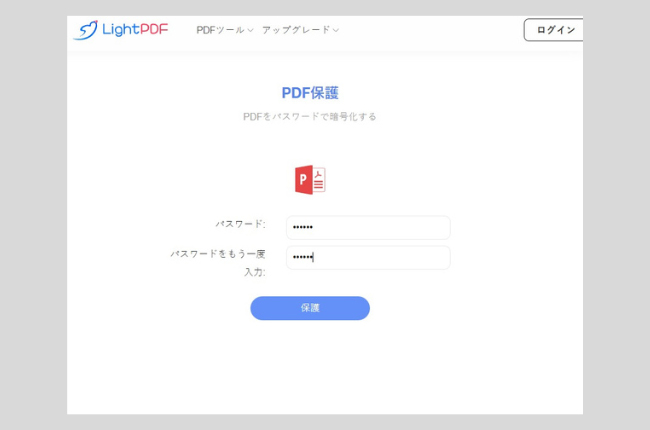
- ステップ3:パスワードの設定が終わったら、PDFをダウンロードします。
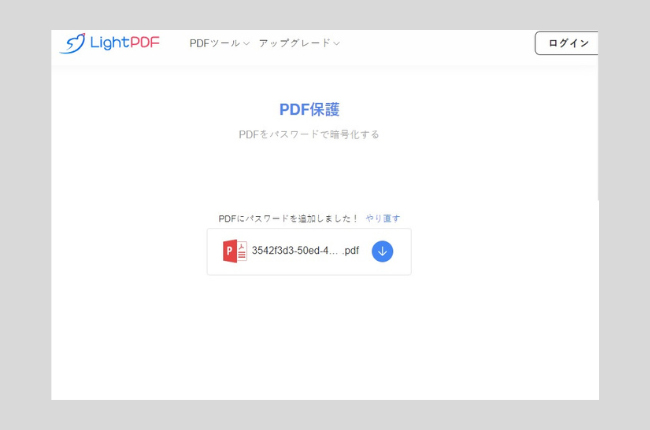
また、オンラインではなく、デスクトップソフトウェアの方がいい方も、LightPDFのデスクトップバージョンをダウンロードすればいいです。
インストール後、LightPDFでPDFファイルを開いて、ツールの「パスワードの設定」をクリックします。LightPDFはいろいろなオプションも提供します、例えばPDF印刷の権限、画像やコメントの追加の権限などです。
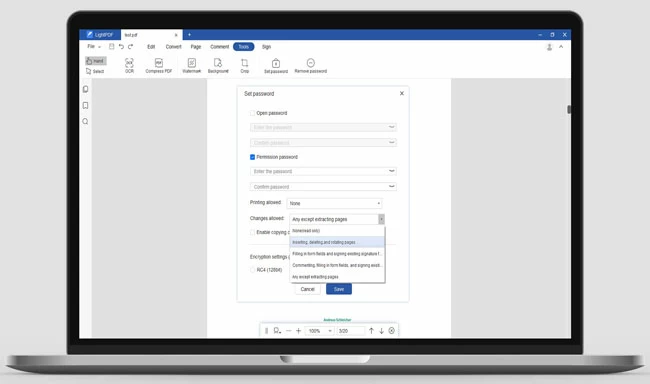
Adobe Acrobat Reader(アドビ アクロバット リーダー)
Adobe Acrobat、PDFフォーマットの開発者であるAdobeによる、公式だといえばPDFソフトウェアです。このアプリは、手間をかけずにPDFを保護できるので非常に効率的です。作成したPDFに他のユーザーからの編集、コピー、印刷やアクセスを制限することができます。また、ビジネスに最適なチーム保護機能も提供されています。
一方、PDFのパスワードを設定するのに、Adobe製品の高価の月間・年間サブスクリプションを支払わなければなりません。個人より、商用の方により向いています。Adobe Acrobatは最も専門のPDFツールだと言えるから、ほとんどのPDF問題を解決してくれます。
SmallPDF
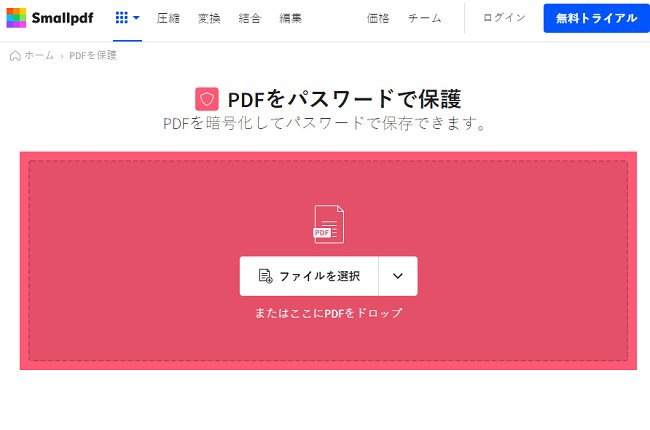
SmallPDFもPDFファイルの保護に利用できます。ドキュメントをパスワードで簡単に暗号化することが可能です。その他、128ビットAES保護をかける前に、WordをPDFに変換することもできます。他の人にファイルを変更したり印刷したりするのを防ぐために、読み取り専用機能も提供しています。
PDF2go
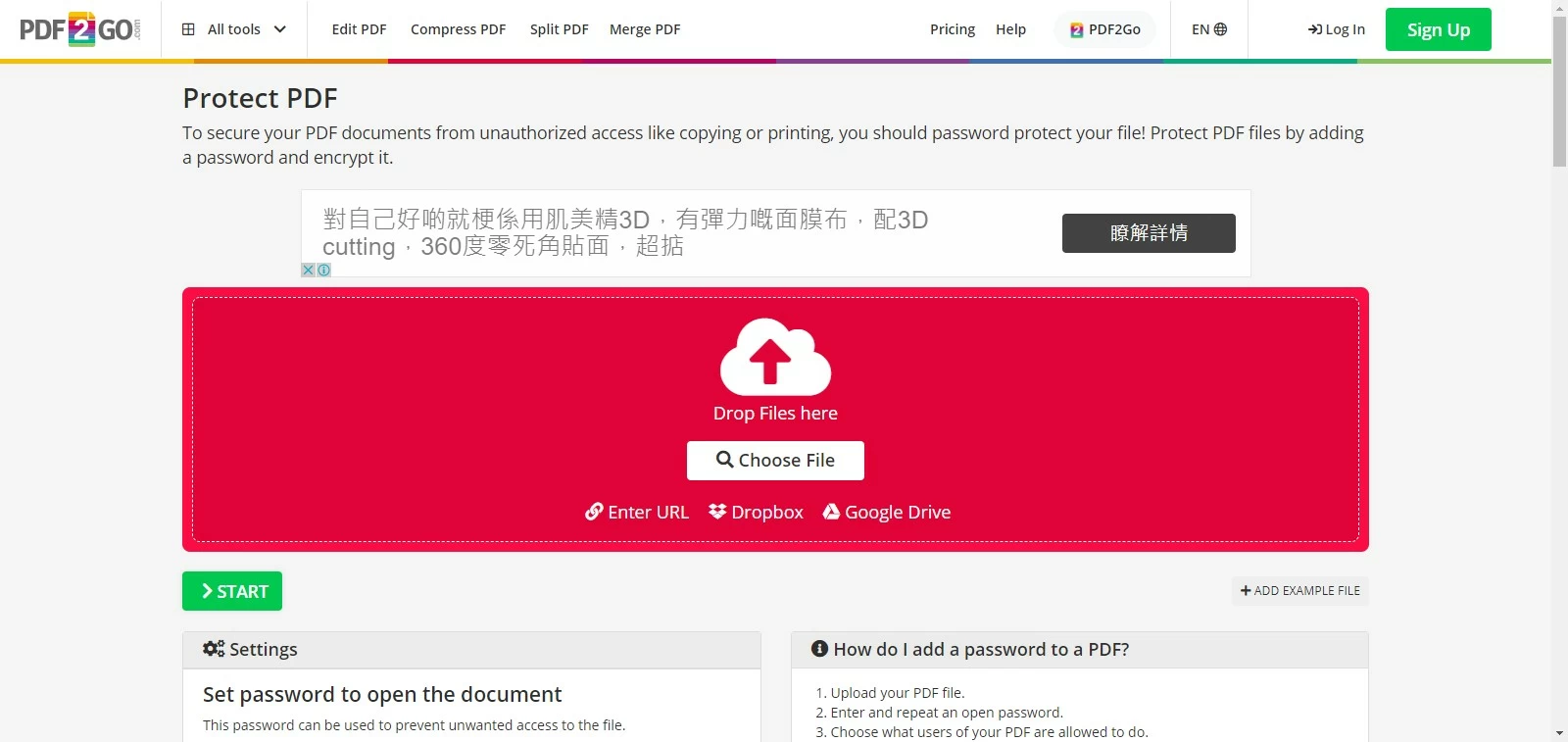
PDFファイルの保護に、PDF2goも一つの選択肢です。このオンラインツールを使えば、PDFドキュメントにパスワードを追加して、不正アクセスを防止することができます。特に機密データを取り扱う時に必要です。その上、選択可能な設定からラスタライズ機能を使用することもできます。それで他の人があなたのドキュメントを編集したり、隠された部分を洩らしたりすることを阻止できます。
iLovePDF
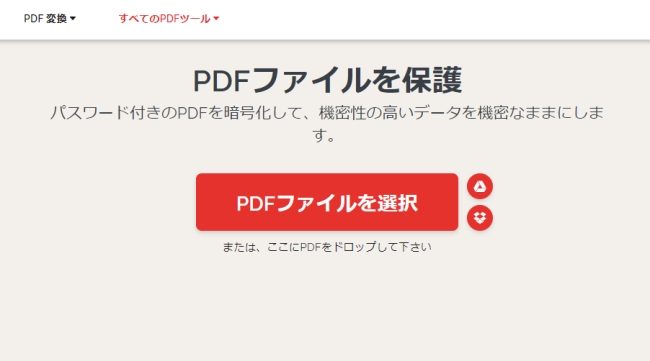
iLovePDFは、最も有名なPDFソリューションの一つです。オンラインベースのツールで、PDFファイルを即座に保護し、他人からの文書のコピー、編集、印刷を制限するのに役立ちます。そのPDFファイル保護機能を使用すれば、ドキュメントにパスワードを設定できます。しかし、サイト上に表示される広告にはご注意ください。
PDF24
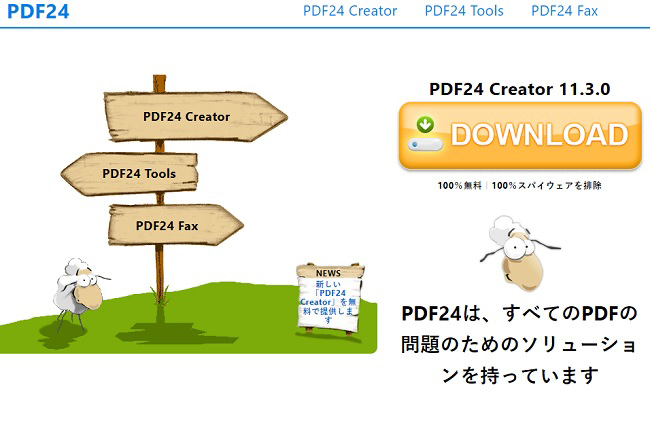
最後紹介するソリューションはPDF24です。PDF24も使いやすいウェブベースのツールで、PDFファイルを保護してくれます。パスワードで保護したPDFの複製、印刷、内容の変更など、ドキュメントのアクセス権限を調整できます。しばらくしてアップロードしたファイルが自動削除されるのもこのプログラムのいいところです。
強固なパスワードを生成しそれを覚えるいい方法
確かに、PDF文書にパスワードを設定するのがPDFの保護に必要ですが、それだけでは十分ではありません。強固なパスワードを生成することもファイルの安全性を高めるのに非常に重要です。これから、ハッカーがファイルにアクセスするのを防ぐためにパスワード強度の確認や強固なパスワードの覚える方法を紹介します。
- パスワードをできるだけ長く設定し、最低でも15文字に設定すること
- 数字、符号、大文字と小文字を含むこと
- インターネット上にある、あるいは推測しやすい個人情報の使用を避けること
- パスワードマネージャツールを利用、またはメモること
- 定期的にパスワードを変更すること
結論
上述の6つのツールは全部PDFの安全性を高め、保護するのに最高な解決策です。すべてパスワードでPDFを暗号化する機能を搭載していて、著作権の侵害や文書への不正アクセスを防止できます。パスワードを忘れても、この記事から上述のツールでPDFのパスワードを回復することもできる可能性があります。



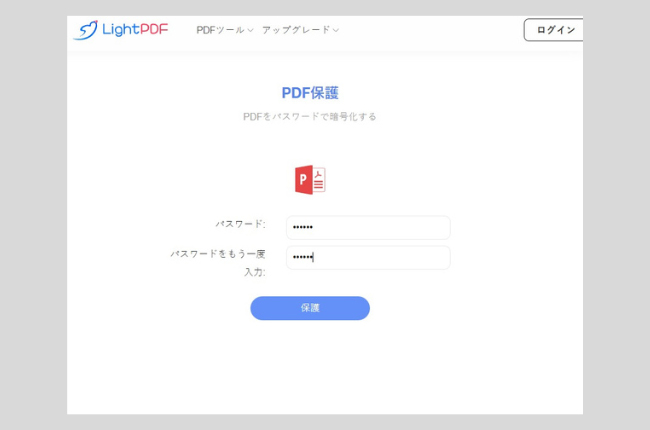
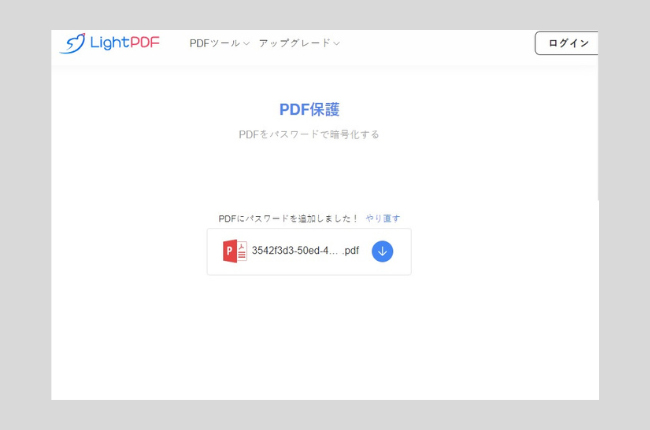
コメントを書く